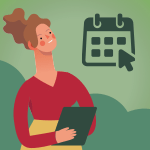Teams - Programmer des formations à distance Cas d'usage
Vous êtes enseignant ou formateur et souhaitez optimiser vos formations à distance? Découvrez notre vidéo "Programmer des formations à distance"! Apprenez deux méthodes simples avec Microsoft Teams pour planifier efficacement vos sessions. Que ce soit pour des formations ponctuelles ou régulières, cette vidéo vous guide à travers les étapes essentielles pour enrichir l’expérience de vos apprenants. Ne manquez pas ces conseils pratiques!
- 03:01
- 1637 vues
-
Collaborez grâce à la boîte à idée dans Teams
- 2:08
- Vu 6536 fois
-
Créer un diagramme de Gantt dans Teams
- 2:50
- Vu 6020 fois
-
Gérez vos réunions d'équipe
- 2:34
- Vu 5006 fois
-
Capitaliser, optimiser et classer les conversations d'équipe
- 3:29
- Vu 4597 fois
-
Limiter le nombre d'interface pour vos utilisateurs
- 3:25
- Vu 4136 fois
-
Exploiter les comptes rendus de l’ensemble de mon équipe
- 2:21
- Vu 4069 fois
-
Diminuer le nombre d'emails dans votre entreprise
- 2:38
- Vu 4003 fois
-
Préparer un plan d’action en peu de temps
- 3:09
- Vu 3933 fois
-
Obtenir une réponse rapide de vos équipes même à distance
- 1:55
- Vu 2886 fois
-
Switcher votre réunion du PC au smartphone
- 1:13
- Vu 2824 fois
-
Savoir s’organiser grâce à un calendrier commun
- 3:27
- Vu 2651 fois
-
Les équipes et canaux
- 3:29
- Vu 2474 fois
-
Collaborer simplement lors d’un projet en équipe
- 3:55
- Vu 2292 fois
-
Ajouter des espaces de stockage
- 01:58
- Vu 2160 fois
-
Réalisez votre soutenance en full remote
- 03:04
- Vu 2138 fois
-
Travailler sur le même écran à distance
- 2:22
- Vu 2121 fois
-
Récupérer les anciens groupes Office 365
- 2:32
- Vu 2076 fois
-
Intégrer des équipes
- 3:25
- Vu 2056 fois
-
Programmer et gérer une réunion Teams de n'importe quel ordinateur
- 1:56
- Vu 1888 fois
-
Votre interlocuteur est occupé ? il vous reste Teams...
- 1:26
- Vu 1871 fois
-
Participer aux reunions en ligne en toutes circonstances
- 1:40
- Vu 1845 fois
-
Diffusez de l'information à votre équipe avec l'application Bulletin
- 5:39
- Vu 1654 fois
-
Utilisez un modèle pour animer votre réunion Agile SCRUM
- 2:34
- Vu 1644 fois
-
Proposer un replay de votre formation à distance
- 2:39
- Vu 1638 fois
-
Créer des invitations et des comptes Microsoft pour vos apprenants
- 2:42
- Vu 1549 fois
-
Partager son tableau de bord final - Partie 04
- 4:06
- Vu 1540 fois
-
Structurer une équipe Teams pour la formation
- 02:58
- Vu 1470 fois
-
Personnaliser les canaux de mon équipe en ajoutant de nouvelles applications
- 5:37
- Vu 1384 fois
-
Chapitrer l'enregistrement vidéo d'une réunion
- 02:31
- Vu 227 fois
Objectifs :
L'objectif de cette vidéo est de fournir des méthodes simples et efficaces pour planifier des formations à distance à l'aide de Microsoft Teams, que ce soit pour des sessions ponctuelles ou des programmes récurrents.
Chapitres :
-
Introduction à la planification des formations à distance
Dans un monde de plus en plus numérique, la planification efficace des formations à distance est essentielle. Cette vidéo présente deux méthodes simples pour organiser vos sessions de formation via Microsoft Teams, que ce soit pour des formations isolées ou des programmes réguliers. -
Méthode 1 : Utilisation du calendrier Teams
La première méthode consiste à utiliser le calendrier de Teams pour créer des réunions. Voici les étapes à suivre : - Accédez à votre calendrier dans Teams. - Créez une nouvelle réunion en cliquant sur 'Nouvelle réunion'. - Donnez un titre à votre formation, par exemple 'Atelier de communication'. - Sélectionnez la date et l'heure qui conviennent le mieux. - Dans le champ de description, indiquez l'ordre du jour ou les thèmes abordés, ce qui aide les participants à se préparer. - Invitez les participants en ajoutant leurs adresses e-mail dans la section 'Invitez des participants'. Même s'ils ne font pas partie de votre organisation, ils recevront un lien pour rejoindre la session sans avoir besoin d'un compte Teams. - Une fois tous les détails remplis, cliquez sur 'Envoyer'. -
Méthode 2 : Création d'une équipe Teams dédiée
Pour des formations régulières ou pour suivre un groupe d'apprenants sur le long terme, la création d'une équipe Teams dédiée est la meilleure solution. Voici comment procéder : - Accédez au canal de votre équipe et cliquez sur le bouton '+' en haut pour ajouter un onglet. - Recherchez et sélectionnez 'Calendrier de Canal'. Ce calendrier sera visible par tous les membres de l'équipe et centralisera les événements, facilitant ainsi la coordination. - Programmez vos sessions récurrentes en cliquant sur 'Ajouter un nouvel événement' dans le calendrier du canal. - Entrez les détails de la réunion, comme le titre et l'horaire, et sous 'Répéter', choisissez la fréquence (par exemple, hebdomadaire tous les lundis matins). Si nécessaire, définissez une date de fin. - Assurez-vous que le canal approprié est sélectionné pour que tous les membres soient automatiquement inclus, puis cliquez sur 'Envoyer' pour finaliser la planification. -
Avantages de ces méthodes
Ces méthodes de planification offrent de nombreux avantages : - La communication est centralisée, toutes les informations, documents et discussions sont regroupés en un seul endroit, simplifiant l'accès aux ressources. - Les apprenants peuvent consulter le planning à tout moment et rejoindre les sessions directement depuis le calendrier. - Toute modification apportée sera instantanément mise à jour pour tous les membres de l'équipe, garantissant une organisation fluide. -
Conclusion
En adoptant ces méthodes, vous simplifierez non seulement la planification de vos formations à distance, mais vous enrichirez également l'expérience globale de vos apprenants. Une bonne organisation est la clé d'une formation réussie.
FAQ :
Comment planifier une formation à distance avec Microsoft Teams ?
Pour planifier une formation à distance, ouvrez votre calendrier Teams, créez une nouvelle réunion, donnez-lui un titre, sélectionnez la date et l'heure, ajoutez un ordre du jour, puis invitez les participants en ajoutant leurs adresses e-mail.
Puis-je inviter des personnes qui ne font pas partie de mon organisation à une réunion Teams ?
Oui, vous pouvez inviter des participants externes à votre réunion Teams. Ils recevront un lien pour rejoindre la session sans avoir besoin d'un compte Teams.
Comment gérer des formations récurrentes dans Teams ?
Pour gérer des formations récurrentes, créez une équipe Teams dédiée, ajoutez un calendrier de canal, et programmez vos sessions en définissant la fréquence souhaitée.
Quels sont les avantages d'utiliser Microsoft Teams pour la formation à distance ?
L'utilisation de Microsoft Teams centralise la communication, regroupe toutes les informations et ressources en un seul endroit, et facilite l'accès pour les apprenants.
Comment les apprenants peuvent-ils accéder au calendrier des sessions ?
Les apprenants peuvent consulter le calendrier à tout moment et rejoindre les sessions directement depuis celui-ci.
Quelques cas d'usages :
Formation en communication pour une équipe marketing
Une équipe marketing peut utiliser Microsoft Teams pour organiser des ateliers de communication. En planifiant des sessions régulières via le calendrier Teams, les membres peuvent améliorer leurs compétences en communication tout en ayant accès à des ressources centralisées.
Suivi des apprenants dans un programme de formation à long terme
Un formateur peut créer une équipe Teams dédiée pour un groupe d'apprenants. En utilisant le calendrier de canal, il peut planifier des sessions hebdomadaires, permettant aux apprenants de suivre leur progression et d'accéder facilement aux documents et discussions.
Ateliers de formation pour des clients externes
Une entreprise peut organiser des ateliers de formation pour des clients externes en utilisant Teams. En invitant des participants externes à des réunions, l'entreprise peut offrir des sessions de formation sans que les clients aient besoin d'un compte Teams.
Gestion de projets avec des équipes interfonctionnelles
Des équipes interfonctionnelles peuvent utiliser Teams pour coordonner des projets. En créant des canaux pour chaque projet et en planifiant des réunions régulières, les membres peuvent collaborer efficacement et suivre l'avancement des tâches.
Glossaire :
Microsoft Teams
Une plateforme de collaboration qui permet aux utilisateurs de communiquer, de partager des fichiers et de planifier des réunions en ligne.
Calendrier Teams
Un outil intégré dans Microsoft Teams qui permet de planifier et de gérer des réunions et des événements.
Équipe Teams
Un groupe de personnes dans Microsoft Teams qui collaborent sur des projets ou des formations spécifiques.
Canal
Une section au sein d'une équipe Teams où les membres peuvent discuter, partager des fichiers et organiser des réunions.
Onglet
Une fonctionnalité dans Teams qui permet d'ajouter des applications ou des outils supplémentaires à un canal.
Événement
Une réunion ou une session planifiée dans le calendrier Teams.
Fréquence
La régularité avec laquelle un événement se répète, par exemple, hebdomadaire ou mensuel.